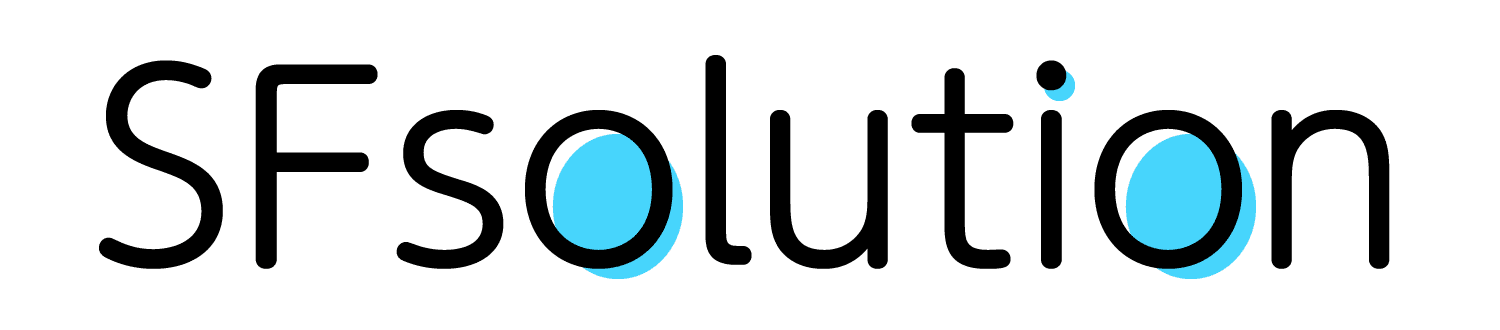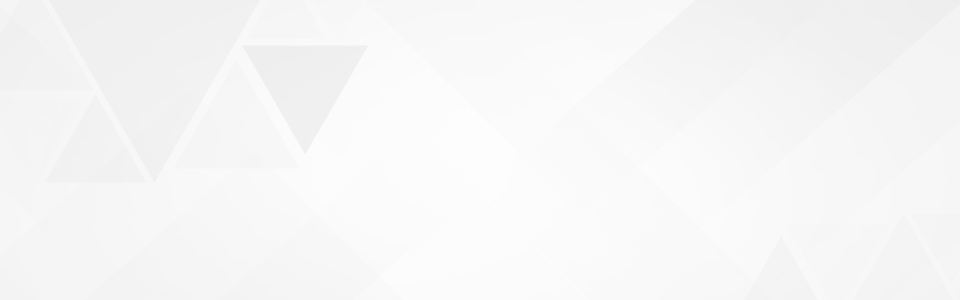Salesforceを日々利用する上で欠かせない機能が「グローバル検索」です。この強力なツールは、膨大なデータの中から必要な情報に瞬時にたどり着くために不可欠ですが、「うまくヒットしない」「どう設定すればいい?」といった疑問を持つユーザーも少なくありません。
この記事では、ITエンジニアを200名以上抱え、システム開発を25年以上経験する弊社、FS部 佐々木舞美が、Salesforceのグローバル検索の基本的な仕組みから、より効率的に使いこなすための具体的な設定手順、そして検索結果の「困った」を解決するための具体的なアプローチまでを徹底的に解説し、あなたのSalesforce活用を次のレベルへ引き上げます。
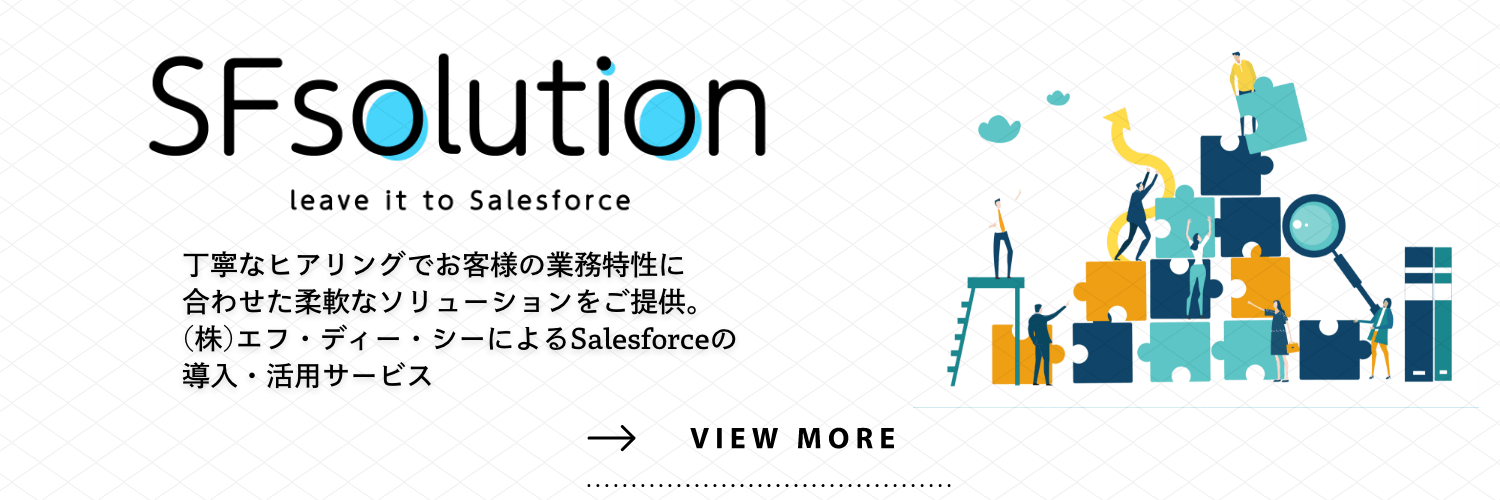
- グローバル検索とは?Salesforceのデータに即アクセス
- Salesforce グローバル検索の基本的な仕組みと検索の範囲
- Salesforce グローバル検索 ヒットしない時の原因と解決策
- Salesforce グローバル検索 設定:検索を最適化する管理者向け手順
- Salesforce グローバル検索対象 項目:何が検索されているのか?
- Salesforce グローバル 検索 ファイルの 中身も対象!
- Salesforce グローバル検索 部分 一致とワイルドカード活用術
- Salesforce グローバル検索 制限と知っておくべきこと
- グローバル検索の活用で生産性を最大化
- まとめ:グローバル検索をマスターしてSalesforceを効率化!
- Salesforceの活用についてご相談ください!
グローバル検索とは?Salesforceのデータに即アクセス

Salesforceの画面上部にある検索窓から、オブジェクトやレコードの種類を問わず、組織全体のデータを横断的に検索できる機能がグローバル検索です。
- 全オブジェクト対象: 取引先、取引先責任者、商談、カスタムオブジェクトなど、アクセス権のある全てのデータから情報を検索します。
- 高速な検索: Salesforce独自のインデックス化技術に基づき、非常に高速に結果を表示します。
グローバル検索を使いこなすことは、Salesforce利用における生産性向上に直結します。
Salesforce グローバル検索の基本的な仕組みと検索の範囲
グローバル検索は、単なるキーワードマッチングではなく、関連性の高い結果を優先する独自のアルゴリズムに基づいています。
- インデックスの生成: レコードが作成・更新されると、検索エンジンがレコードの主要項目を読み取り、高速検索用のインデックス(索引)を作成します。
- 検索対象項目: このインデックスに含まれるのは、通常、アクセス権のあるレコードの主要なテキスト項目です。
- 関連性スコア: 検索実行時、入力された語句との一致度合いに加え、ユーザーの過去の行動やレコードの利用頻度などを総合的に判断し、最も関連性の高い結果を上位に表示します。
Salesforce グローバル検索 ヒットしない時の原因と解決策
ユーザーから最も多く聞かれるのが「Salesforce グローバル検索 ヒットしない」という問題です。主な原因と具体的な解決策を把握しましょう。
| 原因 | 詳細 | 解決策 |
| アクセス権不足 | そもそもそのレコードに対する参照権限がない。 | システム管理者にプロファイルや権限セットを確認してもらう。 |
| 検索対象外の項目 | 検索語句が、グローバル検索のインデックス作成対象外の項目に含まれている。 | 後述のグローバル検索対象項目の設定を確認・変更する。 |
| インデックスの遅延 | 新規作成・更新直後のレコードで、インデックス作成が完了していない。 | 数分間待機し、再度検索を実行する。 |
Salesforce グローバル検索 設定:検索を最適化する管理者向け手順
グローバル検索の精度と使い勝手を向上させるための、具体的なSalesforce グローバル検索 設定手順を解説します。
1. 検索結果に表示されるオブジェクトの順序調整(管理者・ユーザー)
この設定は、検索結果のサイドバーに表示されるオブジェクトの優先順位を決めます。
- 画面右上の歯車アイコンから「設定」を開きます。
- クイック検索ボックスで「検索設定」と検索し、クリックします。
- 「オブジェクトの検索順序」セクションで、よく使うオブジェクトをリストの上位にドラッグ&ドロップで移動します。
- 「保存」をクリックします。
2. カスタムオブジェクトの検索有効化(管理者必須)
新しく作成したカスタムオブジェクトをグローバル検索の対象にするには、この設定が必要です。
- 「設定」を開き、「検索設定」画面に移動します。
- 「検索設定」セクションの「カスタムオブジェクトを許可」リスト内で、対象のカスタムオブジェクトにチェックが入っていることを確認します。
3. 検索結果レイアウトの調整(管理者)
検索結果として表示される項目を調整し、ユーザーが目的のレコードを素早く見つけられるようにします。
- 「設定」から「オブジェクトマネージャ」へ移動します。
- 対象のオブジェクトを開きます。
- 左側のメニューから「検索レイアウト」を選択し、「デフォルトのレイアウト」の右側にあるドロップダウンから「編集」をクリックします。
- 「選択済みの項目」に、検索結果リストに表示したい項目(Salesforce グローバル検索対象 項目)を追加します。
Salesforce グローバル検索対象 項目:何が検索されているのか?

検索の精度は、どの項目が検索のインデックスに含まれるか(Salesforce グローバル検索対象 項目)によって決まります。
| 検索対象となる項目の例 | 補足事項 |
| 名前項目 (標準・カスタム) | 常に検索の最優先対象となります。 |
| 標準のテキスト項目 | 件名、説明、住所など。 |
| 外部 ID が設定されたカスタム項目 | 検索精度を上げたいカスタム項目には、可能な限り外部 IDを設定しましょう。 |
重要なポイント: ロングテキストエリアやリッチテキストエリアは検索対象に含まれますが、優先度が低くなる傾向があります。数式項目やロールアップ集計項目は原則として検索対象外です。
Salesforce グローバル 検索 ファイルの 中身も対象!
グローバル検索の強力な点は、レコード情報だけでなく、関連するファイルの内容も検索対象に含めることです。
- 検索内容: PDF、Word(.docx)、Excel(.xlsx)、PowerPoint(.pptx)など、主要なオフィスドキュメントの中身のテキスト(Salesforce グローバル 検索 ファイルの 中身)を検索します。
- 条件: ファイルへのアクセス権があることが前提です。
Salesforce グローバル検索 部分 一致とワイルドカード活用術
グローバル検索は、完全に一致しないSalesforce グローバル検索 部分 一致のデータも自動的に含めて表示しますが、さらに検索を絞り込むためのテクニックがあります。
1. 自動的な部分一致
「ソリューション」と入力すると、「ソリューション開発」「ソリューション営業部」といった、キーワードを包含するレコードも自動的にヒットします。
2. Salesforce グローバル 検索 演算 子とワイルドカード
より複雑な検索条件を設定したい場合は、Salesforce グローバル 検索 演算 子とSalesforce グローバル 検索 ワイルド カードを活用しましょう。
| 検索テクニック | 記号 | 意味 | 使用例 |
| フレーズ検索 | "" (二重引用符) | 語句の完全一致(連続したフレーズ)を検索。 | "東京 支店" |
| ワイルドカード (任意) | * (アスタリスク) | 0文字以上の任意の文字にマッチ。 | 日本* (日本、日本人、日本支店) |
| 除外検索 | - (ハイフン/NOT) | 特定の語句を含まないレコードを除外。 | 商談 -クローズ |
Salesforce グローバル検索 制限と知っておくべきこと
グローバル検索を最大限に活用するために、システム的なSalesforce グローバル検索 制限も理解しておきましょう。
- 表示レコード数の制限: 1つの検索で表示されるレコード数にはシステム的な上限があり、すべてを表示しきれない場合があります(関連性の高いものが優先されます)。
- 検索語句の文字数制限: 検索窓に入力できる文字数には制限があります。
- カスタムオブジェクトの有効化: 新規カスタムオブジェクトは、検索設定で「検索可能」に設定する必要があります。
グローバル検索の活用で生産性を最大化
日々の業務でグローバル検索の恩恵を最大限に受けるためのTIPSです。
- オブジェクトのピン留め: 検索結果の左側にあるオブジェクトリストで、よく使うオブジェクトの隣にあるピンアイコンをクリックすると、そのオブジェクトが常に最上位に固定されます。
- 最近のアイテムの活用: 検索窓をクリックするだけで表示される「最近のアイテム」も活用し、直近アクセスしたレコードに素早く戻りましょう。
まとめ:グローバル検索をマスターしてSalesforceを効率化!
Salesforceのグローバル検索は、単なる検索機能ではなく、組織のデータに高速でアクセスするための強力な基盤です。
検索の「困った」を解決する3つのチェックポイント
- アクセス権の確認: 必要なレコードの参照権限が自分にあるか。
- 設定の確認(管理者): カスタムオブジェクトが検索対象になっているか、検索レイアウトに重要な項目が含まれているか。
- 検索テクニックの活用: 部分一致やワイルドカード(
*や")を活用して、より正確な検索を行う。
この記事で解説した設定手順やTIPSを活用することで、「Salesforce グローバル検索 ヒットしない」という問題は大幅に解消され、日々の業務効率が劇的に向上します。ぜひ今日から実践してみてください。
Salesforceの活用についてご相談ください!
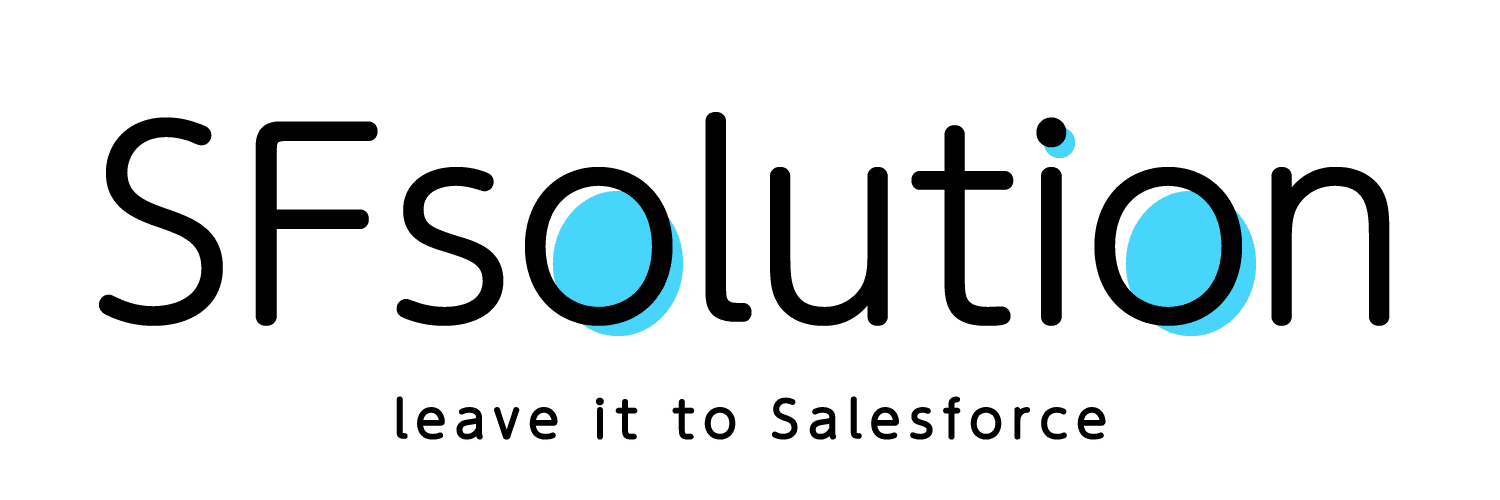
株式会社FDC(SFsolution)ではSalesforce定着・活用支援・内製化支援をはじめさまざまな課題に対応できるサポート体制があります。
Salesforceでのお困りごとがありましたら、当社カスタマーサクセスチームの無料相談から、ぜひお問い合わせください。